CAD分色过程-
- 格式:doc
- 大小:25.00 KB
- 文档页数:3
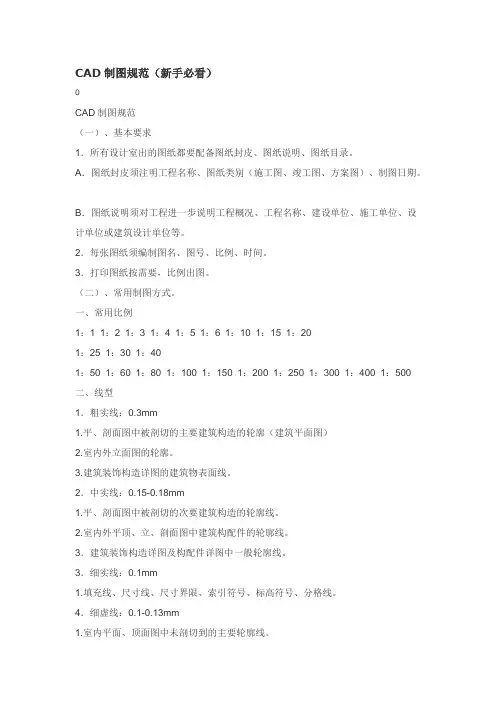
CAD制图规范(新手必看)CAD制图规范(一)、基本要求1.所有设计室出的图纸都要配备图纸封皮、图纸说明、图纸目录。
A.图纸封皮须注明工程名称、图纸类别(施工图、竣工图、方案图)、制图日期。
B.图纸说明须对工程进一步说明工程概况、工程名称、建设单位、施工单位、设计单位或建筑设计单位等。
2.每张图纸须编制图名、图号、比例、时间。
3.打印图纸按需要,比例出图。
(二)、常用制图方式。
一、常用比例1:1 1:2 1:3 1:4 1:5 1:6 1:10 1:15 1:201:25 1:30 1:401:50 1:60 1:80 1:100 1:150 1:200 1:250 1:300 1:400 1:500 二、线型1.粗实线:0.3mm1.平、剖面图中被剖切的主要建筑构造的轮廓(建筑平面图)2.室内外立面图的轮廓。
3.建筑装饰构造详图的建筑物表面线。
2.中实线:0.15-0.18mm1.平、剖面图中被剖切的次要建筑构造的轮廓线。
2.室内外平顶、立、剖面图中建筑构配件的轮廓线。
3.建筑装饰构造详图及构配件详图中一般轮廓线。
3.细实线:0.1mm1.填充线、尺寸线、尺寸界限、索引符号、标高符号、分格线。
4.细虚线:0.1-0.13mm1.室内平面、顶面图中未剖切到的主要轮廓线。
2.建筑构造及建筑装饰构配件不可见的轮廓线。
3.拟扩建的建筑轮廓线。
4.外开门立面图开门表示方式。
5.细点划线:0.1-0.13mm1.中心线、对称线、定位轴线。
6.细折断线:0.1-0.13mm1.不需画全的断开界线。
三、打印出图笔号1-10号线宽设置1号红色0.1mm 6号紫色0.1-0.13mm2号黄色0.1-0.13mm 7号白色0.1-0.13mm 3号绿色0.1-0.13mm 8.9号灰色0.05-0.1mm 4号浅兰色0.15-0.18mm 10号红色0.6-1mm 5号深兰色0.3-0.4mm10号特粗线:1.立面地坪线2.索引剖切符号3.图标上线4.索引图标中表示索引图在本图的短线三、剖切索引符号1. m: ø12mm(在A0、A1、A2、图纸)2. m: ø10mm(在A3、A4图纸)3. 特粗线到索引线为剖视方向4. A: 字高5mm(在A0、A1、A2、图纸)字高4mm(在A3、A4图纸)5. B-01:字高3mm(在A0、A1、A2、图纸)字高2.5mm(在A3、A4图纸)6. A为索引图号,B-01为索引图纸号,B-01为“ ”表示索引在本图图片:接上四、平、立面索引符号1.m: ø12mm(在A0、A1、A2图纸)2.m: ø10mm(在A3、A4图纸)3.A1-A4:字高4mm(在A0、A1、A2图纸)字高3mm(在A3、A4图纸)4.B-01--B-04:字高2.5mm(在A0、A1、A2图纸)字高2mm(在A3、A4图纸)5.箭头为视图方向。
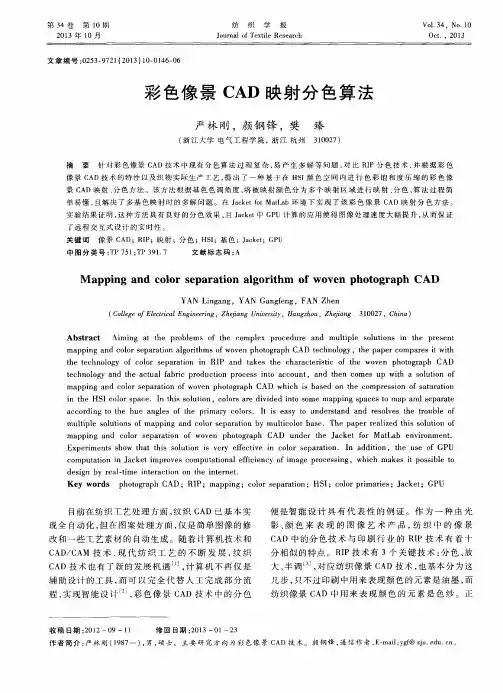
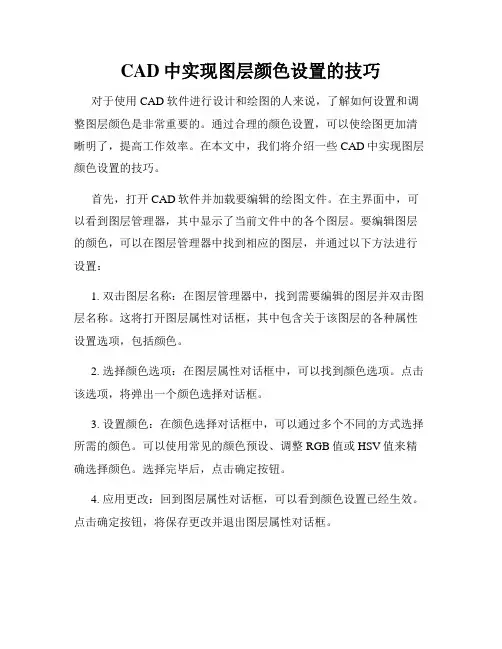
CAD中实现图层颜色设置的技巧对于使用CAD软件进行设计和绘图的人来说,了解如何设置和调整图层颜色是非常重要的。
通过合理的颜色设置,可以使绘图更加清晰明了,提高工作效率。
在本文中,我们将介绍一些CAD中实现图层颜色设置的技巧。
首先,打开CAD软件并加载要编辑的绘图文件。
在主界面中,可以看到图层管理器,其中显示了当前文件中的各个图层。
要编辑图层的颜色,可以在图层管理器中找到相应的图层,并通过以下方法进行设置:1. 双击图层名称:在图层管理器中,找到需要编辑的图层并双击图层名称。
这将打开图层属性对话框,其中包含关于该图层的各种属性设置选项,包括颜色。
2. 选择颜色选项:在图层属性对话框中,可以找到颜色选项。
点击该选项,将弹出一个颜色选择对话框。
3. 设置颜色:在颜色选择对话框中,可以通过多个不同的方式选择所需的颜色。
可以使用常见的颜色预设、调整RGB值或HSV值来精确选择颜色。
选择完毕后,点击确定按钮。
4. 应用更改:回到图层属性对话框,可以看到颜色设置已经生效。
点击确定按钮,将保存更改并退出图层属性对话框。
通过以上步骤,可以轻松地为CAD软件中的图层设置不同的颜色。
但我们还可以进一步探索更多有趣的图层颜色设置技巧,以满足不同的需求。
1. 更改图层颜色的快捷方法:以前面介绍的方法,一次只能编辑一个图层的颜色。
但我们可以使用命令行来批量编辑多个图层的颜色。
只需输入“LA”命令,然后按照提示选择需要设置颜色的图层,并在命令行中输入所需颜色的RGB或颜色名称。
2. 设置图层颜色的自动关联规则:CAD软件还提供了自动关联规则的功能,可以根据对象的属性自动设置图层的颜色。
通过设置关联规则,可以根据图形元素的类型、图层、线型或其他属性自动分配颜色。
这样,在绘制过程中,不需要手动设置每个图层的颜色,大大提高了工作效率。
以上所述的技巧只是CAD软件中实现图层颜色设置的一部分应用,但应足以满足大部分设计和绘图需求。
通过合理的图层颜色设置,可以使绘图更加美观、准确和易读。
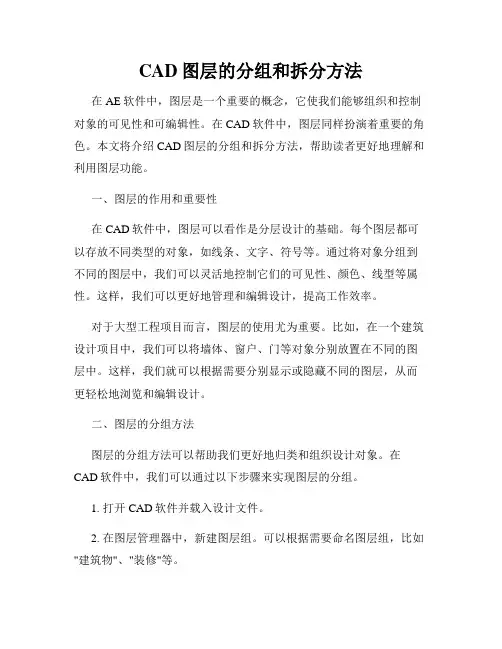
CAD图层的分组和拆分方法在AE软件中,图层是一个重要的概念,它使我们能够组织和控制对象的可见性和可编辑性。
在CAD软件中,图层同样扮演着重要的角色。
本文将介绍CAD图层的分组和拆分方法,帮助读者更好地理解和利用图层功能。
一、图层的作用和重要性在CAD软件中,图层可以看作是分层设计的基础。
每个图层都可以存放不同类型的对象,如线条、文字、符号等。
通过将对象分组到不同的图层中,我们可以灵活地控制它们的可见性、颜色、线型等属性。
这样,我们可以更好地管理和编辑设计,提高工作效率。
对于大型工程项目而言,图层的使用尤为重要。
比如,在一个建筑设计项目中,我们可以将墙体、窗户、门等对象分别放置在不同的图层中。
这样,我们就可以根据需要分别显示或隐藏不同的图层,从而更轻松地浏览和编辑设计。
二、图层的分组方法图层的分组方法可以帮助我们更好地归类和组织设计对象。
在CAD软件中,我们可以通过以下步骤来实现图层的分组。
1. 打开CAD软件并载入设计文件。
2. 在图层管理器中,新建图层组。
可以根据需要命名图层组,比如"建筑物"、"装修"等。
3. 选择需要分组的图层,并将其拖动到所需的图层组中。
可以选择多个图层进行分组。
4. 可以通过选择图层组来控制其下所有图层的可见性和其他属性。
这样,我们就可以更方便地管理和编辑分组对象。
三、图层的拆分方法有时候,我们可能需要将一个图层拆分成多个图层,以便更细致地编辑和控制对象。
CAD软件提供了一些方法来实现图层的拆分。
1. 选择要拆分的图层。
2. 在图层管理器中,选择图层并右键单击。
3. 选择"拆分图层"选项。
4. 在弹出的对话框中,可以选择拆分的方式。
可以选择按对象、按颜色、按线型等方式进行拆分。
5. 根据需要进行设置,并点击"确定"按钮。
软件将会将原图层拆分为多个新图层。
通过图层的拆分,我们可以更加灵活地编辑和控制对象。
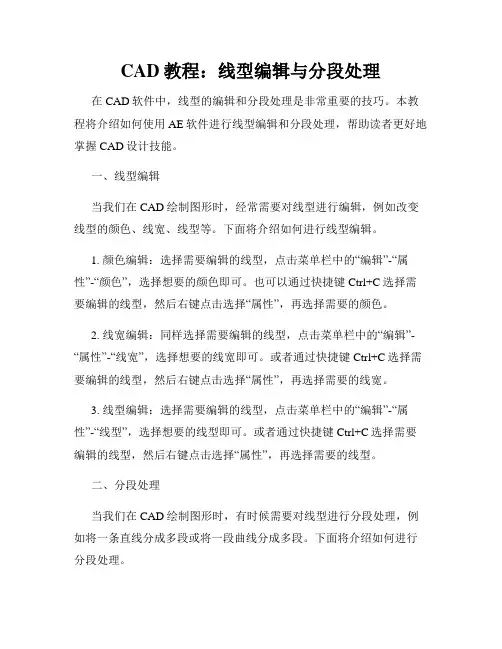
CAD教程:线型编辑与分段处理在CAD软件中,线型的编辑和分段处理是非常重要的技巧。
本教程将介绍如何使用AE软件进行线型编辑和分段处理,帮助读者更好地掌握CAD设计技能。
一、线型编辑当我们在CAD绘制图形时,经常需要对线型进行编辑,例如改变线型的颜色、线宽、线型等。
下面将介绍如何进行线型编辑。
1. 颜色编辑:选择需要编辑的线型,点击菜单栏中的“编辑”-“属性”-“颜色”,选择想要的颜色即可。
也可以通过快捷键Ctrl+C选择需要编辑的线型,然后右键点击选择“属性”,再选择需要的颜色。
2. 线宽编辑:同样选择需要编辑的线型,点击菜单栏中的“编辑”-“属性”-“线宽”,选择想要的线宽即可。
或者通过快捷键Ctrl+C选择需要编辑的线型,然后右键点击选择“属性”,再选择需要的线宽。
3. 线型编辑:选择需要编辑的线型,点击菜单栏中的“编辑”-“属性”-“线型”,选择想要的线型即可。
或者通过快捷键Ctrl+C选择需要编辑的线型,然后右键点击选择“属性”,再选择需要的线型。
二、分段处理当我们在CAD绘制图形时,有时候需要对线型进行分段处理,例如将一条直线分成多段或将一段曲线分成多段。
下面将介绍如何进行分段处理。
1. 直线分段:选择需要分段的直线,点击菜单栏中的“修改”-“修剪”-“直线分割”,在弹出的对话框中选择分割点,并点击确定。
或者通过快捷键Ctrl+C选择需要分段的直线,然后右键点击选择“修剪”,再选择“直线分割”,选择分割点并点击确定。
2. 曲线分段:选择需要分段的曲线,点击菜单栏中的“修改”-“修剪”-“曲线分割”,在弹出的对话框中选择分割点并点击确定。
或者通过快捷键Ctrl+C选择需要分段的曲线,然后右键点击选择“修剪”,再选择“曲线分割”,选择分割点并点击确定。
三、实际应用线型编辑和分段处理在CAD设计中应用广泛,可以用于绘制各种图形和构件,从而实现各种设计需求。
例如,在建筑设计中,我们可以通过线型编辑和分段处理来绘制建筑平面图、立面图等;在工程设计中,我们可以通过线型编辑和分段处理来绘制管线图、电路图等。
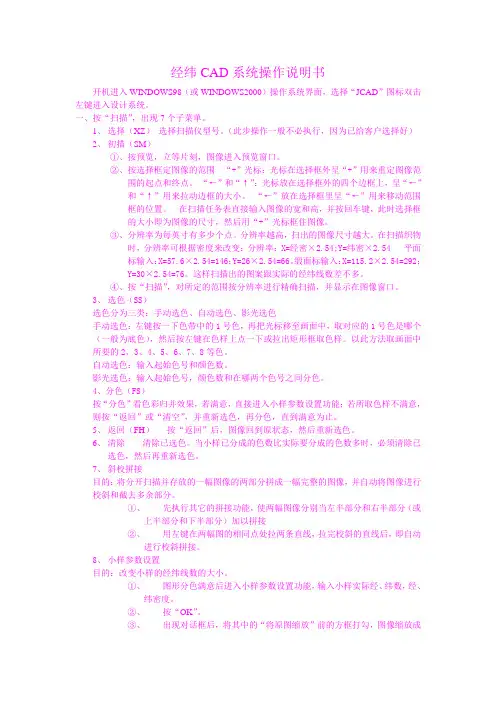
经纬CAD系统操作说明书开机进入WINDOWS98(或WINDOWS2000)操作系统界面,选择“JCAD”图标双击左键进入设计系统。
一、按“扫描”,出现7个子菜单。
1、选择(XZ)选择扫描仪型号。
(此步操作一般不必执行,因为已给客户选择好)2、初描(SM)①、按预览,立等片刻,图像进入预览窗口。
②、按选择框定图像的范围“+”光标:光标在选择框外呈“+”用来重定图像范围的起点和终点。
“←”和“↑”:光标放在选择框外的四个边框上,呈“←”和“↑”用来拉动边框的大小。
“←”放在选择框里呈“←”用来移动范围框的位置。
在扫描任务表直接输入图像的宽和高,并按回车键,此时选择框的大小即为图像的尺寸,然后用“+”光标框住图像。
③、分辨率为每英寸有多少个点。
分辨率越高,扫出的图像尺寸越大。
在扫描织物时,分辨率可根据密度来改变:分辨率:X=经密×2.54;Y=纬密×2.54 平面标输入:X=57.6×2.54=146;Y=26×2.54=66。
缎面标输入:X=115.2×2.54=292;Y=30×2.54=76。
这样扫描出的图案跟实际的经纬线数差不多。
④、按“扫描”,对所定的范围按分辨率进行精确扫描,并显示在图像窗口。
3、选色(SS)选色分为三类:手动选色、自动选色、影光选色手动选色:左键按一下色带中的1号色,再把光标移至画面中,取对应的1号色是哪个(一般为底色),然后按左键在色样上点一下或拉出矩形框取色样。
以此方法取画面中所要的2、3、4、5、6、7、8等色。
自动选色:输入起始色号和颜色数。
影光选色:输入起始色号,颜色数和在哪两个色号之间分色。
4、分色(FS)按“分色”看色彩归并效果,若满意,直接进入小样参数设置功能;若所取色样不满意,则按“返回”或“清空”,并重新选色,再分色,直到满意为止。
5、返回(FH)按“返回”后,图像回到原状态,然后重新选色。
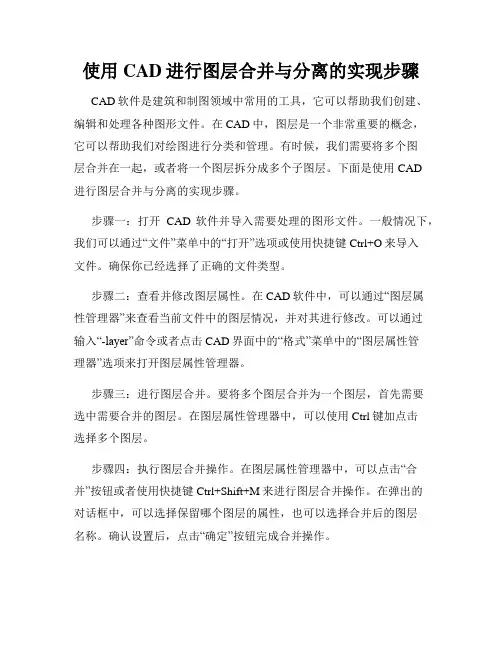
使用CAD进行图层合并与分离的实现步骤CAD软件是建筑和制图领域中常用的工具,它可以帮助我们创建、编辑和处理各种图形文件。
在CAD中,图层是一个非常重要的概念,它可以帮助我们对绘图进行分类和管理。
有时候,我们需要将多个图层合并在一起,或者将一个图层拆分成多个子图层。
下面是使用CAD进行图层合并与分离的实现步骤。
步骤一:打开CAD软件并导入需要处理的图形文件。
一般情况下,我们可以通过“文件”菜单中的“打开”选项或使用快捷键Ctrl+O来导入文件。
确保你已经选择了正确的文件类型。
步骤二:查看并修改图层属性。
在CAD软件中,可以通过“图层属性管理器”来查看当前文件中的图层情况,并对其进行修改。
可以通过输入“-layer”命令或者点击CAD界面中的“格式”菜单中的“图层属性管理器”选项来打开图层属性管理器。
步骤三:进行图层合并。
要将多个图层合并为一个图层,首先需要选中需要合并的图层。
在图层属性管理器中,可以使用Ctrl键加点击选择多个图层。
步骤四:执行图层合并操作。
在图层属性管理器中,可以点击“合并”按钮或者使用快捷键Ctrl+Shift+M来进行图层合并操作。
在弹出的对话框中,可以选择保留哪个图层的属性,也可以选择合并后的图层名称。
确认设置后,点击“确定”按钮完成合并操作。
步骤五:进行图层分离。
要将一个图层拆分为多个子图层,需要先选中需要拆分的图层。
同样,在图层属性管理器中,可以使用Ctrl键加点击选择多个图层。
步骤六:执行图层分离操作。
在图层属性管理器中,可以点击“分离”按钮或者使用快捷键Ctrl+Shift+N来进行图层分离操作。
在弹出的对话框中,可以选择每个子图层的名称前缀和起始编号,还可以选择是否保留原始图层。
步骤七:保存修改后的图形文件。
完成图层合并或分离后,记得点击CAD界面左上角的“保存”按钮或使用快捷键Ctrl+S来保存修改后的文件。
可以选择覆盖原始文件或保存为新的文件。
以上就是使用CAD进行图层合并与分离的实现步骤。
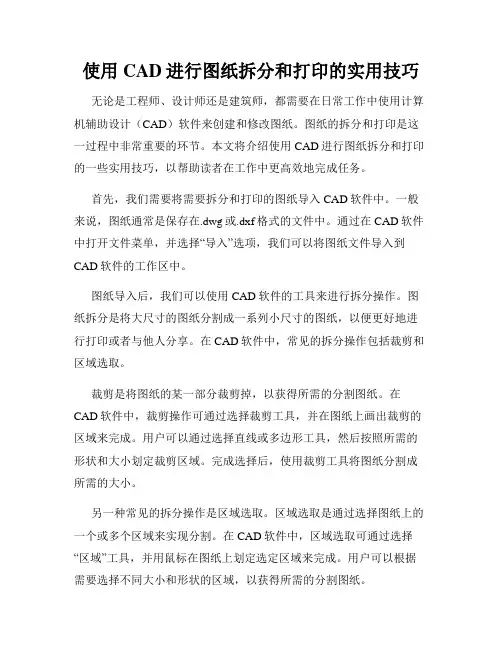
使用CAD进行图纸拆分和打印的实用技巧无论是工程师、设计师还是建筑师,都需要在日常工作中使用计算机辅助设计(CAD)软件来创建和修改图纸。
图纸的拆分和打印是这一过程中非常重要的环节。
本文将介绍使用CAD进行图纸拆分和打印的一些实用技巧,以帮助读者在工作中更高效地完成任务。
首先,我们需要将需要拆分和打印的图纸导入CAD软件中。
一般来说,图纸通常是保存在.dwg或.dxf格式的文件中。
通过在CAD软件中打开文件菜单,并选择“导入”选项,我们可以将图纸文件导入到CAD软件的工作区中。
图纸导入后,我们可以使用CAD软件的工具来进行拆分操作。
图纸拆分是将大尺寸的图纸分割成一系列小尺寸的图纸,以便更好地进行打印或者与他人分享。
在CAD软件中,常见的拆分操作包括裁剪和区域选取。
裁剪是将图纸的某一部分裁剪掉,以获得所需的分割图纸。
在CAD软件中,裁剪操作可通过选择裁剪工具,并在图纸上画出裁剪的区域来完成。
用户可以通过选择直线或多边形工具,然后按照所需的形状和大小划定裁剪区域。
完成选择后,使用裁剪工具将图纸分割成所需的大小。
另一种常见的拆分操作是区域选取。
区域选取是通过选择图纸上的一个或多个区域来实现分割。
在CAD软件中,区域选取可通过选择“区域”工具,并用鼠标在图纸上划定选定区域来完成。
用户可以根据需要选择不同大小和形状的区域,以获得所需的分割图纸。
完成图纸的拆分后,接下来是打印操作。
在CAD软件中,打印图纸可通过选择“打印”选项来完成。
用户可以根据需要选择不同的打印机和纸张尺寸,并调整打印设置,如打印方向、颜色和线条粗细等。
另外,CAD软件还提供了一些高级选项,如打印比例和打印区域的定义,以满足个性化的打印需求。
在进行打印操作之前,建议用户先使用“打印预览”功能来查看将要打印的图纸的效果。
这样可以避免在打印完成后浪费不必要的纸张和墨水。
通过预览功能,用户可以检查图纸的布局、尺寸和线条是否完整,并进行必要的调整。
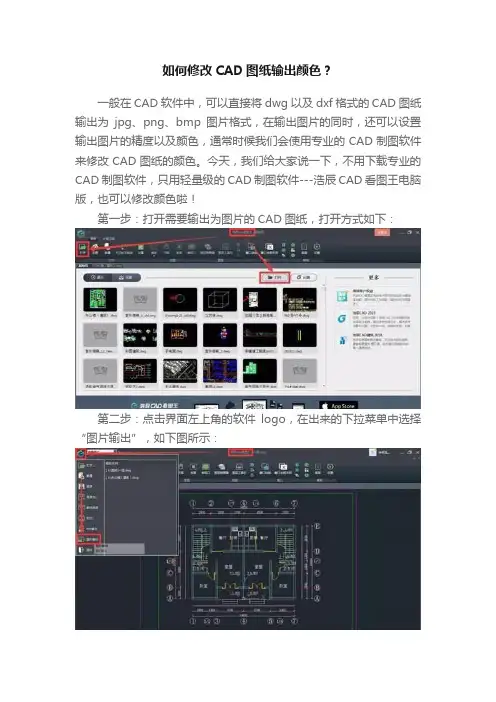
如何修改CAD图纸输出颜色?
一般在CAD软件中,可以直接将dwg以及dxf格式的CAD图纸输出为jpg、png、bmp图片格式,在输出图片的同时,还可以设置输出图片的精度以及颜色,通常时候我们会使用专业的CAD制图软件来修改CAD图纸的颜色。
今天,我们给大家说一下,不用下载专业的CAD制图软件,只用轻量级的CAD制图软件---浩辰CAD看图王电脑版,也可以修改颜色啦!
第一步:打开需要输出为图片的CAD图纸,打开方式如下:
第二步:点击界面左上角的软件logo,在出来的下拉菜单中选择“图片输出”,如下图所示:
第三步:在界面上框选需要输出图片的范围,如下图所示:
第四步:输出图片的范围选择好后,就会调出“输出图片”对话框,我们今天的主要目的是将输出图片的底色设置为白色,那么最关键的就是要在这里将输出图片的“颜色”设置为“黑白”,如下图所示:
第五步:颜色选择好之后,点击确认,就进入图片保存对话框了,在这里我们需要做的就是设置输出图片的保存位置、名称以及格式,如下图所示:
保存后的的图片就是黑底白线的黑白图片哦,如下图所示:。

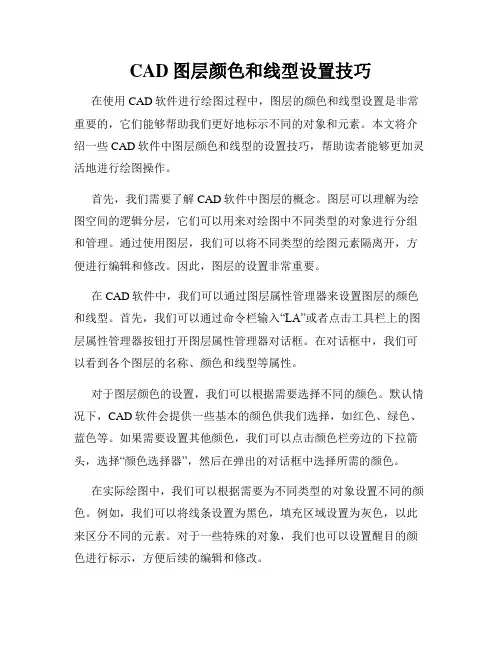
CAD图层颜色和线型设置技巧在使用CAD软件进行绘图过程中,图层的颜色和线型设置是非常重要的,它们能够帮助我们更好地标示不同的对象和元素。
本文将介绍一些CAD软件中图层颜色和线型的设置技巧,帮助读者能够更加灵活地进行绘图操作。
首先,我们需要了解CAD软件中图层的概念。
图层可以理解为绘图空间的逻辑分层,它们可以用来对绘图中不同类型的对象进行分组和管理。
通过使用图层,我们可以将不同类型的绘图元素隔离开,方便进行编辑和修改。
因此,图层的设置非常重要。
在CAD软件中,我们可以通过图层属性管理器来设置图层的颜色和线型。
首先,我们可以通过命令栏输入“LA”或者点击工具栏上的图层属性管理器按钮打开图层属性管理器对话框。
在对话框中,我们可以看到各个图层的名称、颜色和线型等属性。
对于图层颜色的设置,我们可以根据需要选择不同的颜色。
默认情况下,CAD软件会提供一些基本的颜色供我们选择,如红色、绿色、蓝色等。
如果需要设置其他颜色,我们可以点击颜色栏旁边的下拉箭头,选择“颜色选择器”,然后在弹出的对话框中选择所需的颜色。
在实际绘图中,我们可以根据需要为不同类型的对象设置不同的颜色。
例如,我们可以将线条设置为黑色,填充区域设置为灰色,以此来区分不同的元素。
对于一些特殊的对象,我们也可以设置醒目的颜色进行标示,方便后续的编辑和修改。
除了颜色设置,CAD软件还提供了丰富的线型选择。
在图层属性管理器中,我们可以通过点击线型栏旁边的下拉箭头来选择线型。
CAD软件默认提供了一些常见的线型,如实线、虚线等。
如果需要使用其他线型,我们可以选择“其他”,然后弹出的对话框中选择所需的线型。
图层中的线型设置可以用来区分不同的线条类型,例如,我们可以使用实线表示墙体,虚线表示门窗等。
通过合理地设置线型,我们能够更加清晰地表达绘图中的各个元素和对象。
除了基本的颜色和线型设置,CAD软件还提供了一些高级功能。
例如,可以根据图层设置线宽,使得绘图时线条的粗细有所区分。
2月28日星期一
②减色、分色
3月3日星期四
文件—引入图像文件格式:.jpg .bmp .xy (Jcad小样文件)
选色→分色→分色完后另存为[ss→Fs→另存为xy文件]
选色:自动选色起始色号:32 (31以及之前的色彩不要)
颜色数64 (64个组织,可以变化)
特例:可用接回头进行减裁
小样参数设置:经、纬、经密、纬密做之前保留原始图片
最大经、纬数
绘图:
点:修边右键点击色块则点出相应颜色
Fx,Fy 点下去的点的个数(先满足右边和下面,再左、上→奇数点中点,偶数靠左)
加:右键单击减:左键双击
直线:选择初始点,拖到终点
变宽则改Fx,Fy
曲线:先选取两个点,单击,拖动直线使弯曲成相应曲线,拖2次,靠近起始点先拖,再拖靠近重点处,可使曲线饱满
左键拉曲线,右键单击完成曲线(鼠标锁定1.若完成则继续右键单击即可
2.若接着画曲线则左键单击,重复上述步骤)
圆圈:从上往下拖Fs:1 →实心Fs:0→空心右键可调
轮廓变粗:Fx,Fy
光标:显示大光标定位
H换色:左键:局部换色先拉一个选框,再选颜色,再点到要换的块面右键:全体换色选框→选色→点要换块面→(左键→右键)
应用:间丝点
多边形:左键点,右键确定Fs:1实心Fs:0空心闭合形
Fx,Fy改粗细
油漆桶:鼠标在颜色上点击:保护色:保护起来不被修改叠加效果
透明色:透明化,复制移出时透明选中周围其它颜色选择保护,再用油漆桶可直接满框填充
拷贝:Fs:0不留底Fs:1 留底
鼠标出不去Esc
局部恢复原状:清理保存过后的所有步骤
半接:图案一半进行变化
其他:拼接,将两幅图案进行拼接
3月7日。
xxxx凹印制版有限公司企业标准编号:DT/JS-17-2002分色工艺操作规程2007修订2002-8-25发布 2002-9-1实施 2007-07-30修订xxxx凹印制版有限公司发布xxxx凹印制版有限公司企业标准分色工艺操作规程编号:DT/JS-17-2002目录1、分色工艺规程2、电脑分色人员操作规程3、电分人员操作规程4、电分机操作规程5、手工分色操作规程xxxx凹印制版有限公司2002-8-25发布 2002-9-1实施16-1一、分色工艺规程1.1图像处理:1. 图像处理的软件为Photoshop6.0 、Photoshop7.0.1、PhotoshopCS2.2. 要求图像分辩率≥300dpi, 如果图像分辩率低于300dpi,需技术质量部确认,原则上人物电分图像不允许低于300dpi。
3. 图像色彩模式的要求:CMYK、Grayscale(灰度图)、Bitmap(位图)。
4. 图像存储格式的要求:PSD、TIFF5. 图像中的文字、标志和线条原则上要在矢量软件中重新勾描。
6. 渐变效果原则上需要在Photoshop中制作,并需加模糊和噪音以防止渐变过渡不匀,噪音取值在1-2之间;除非稿件特殊指示,否则渐变最浅处不允许做到零。
7. 对于尺寸比较大的图像,不要在矢量软件中旋转或做较大的倍率变化,而要在图像处理软件Photoshop中进行相应处理后再重新置入到矢量软件中。
8. 打开图像如果出现<配置文件不匹配>的信息,要选择<扔掉配置文件>的选项,以防止图像颜色发生变化。
9.如果使用Photoshop6.0 、Photoshop7.0.1打开一个PhotoshopCS2制作的文件提示“读取复合图像数据”的对话框,必须用Photoshop CS2打开此图像文件,以防止图像发生变化,文本串位。
10.使用PhotoshopCS2打开Photoshop6.0 、Photoshop7.0.1制作的旧版本文件时,如果存在文本图层,会提示OK或Update的信息:选择OK,文本不会发生串位,选择Updae时,要注意检查文本是否串位。
利⽤C#进⾏AutoCAD的⼆次开发颜⾊和样式利⽤C#进⾏AutoCAD的⼆次开发(四)(转⾃明经通道)(2010-10-06 19:51:32)标签:分类:使⽤通⽤对话框看了本站出的“AutoCAD VBA 开发精彩实例教程”以后,深有启发。
但书中⽤到通⽤对话框时,总是调⽤windows api函数,我⼀看就头⼤了。
想到C#可以调⽤通⽤对话框,因此试验了⼀下,没想到在C#中可以⾮常容易地解决这个问题,下⾯就把我的做法给写出来。
本⽂的例⼦是调⽤颜⾊对话框,对于其他通⽤对话框做法是⼀样的。
但由于要使⽤到AutoCAD2004新增加的TrueColor属性,因此,本⽂所举的例⼦只能⽤于AutoCAD2004,对于其他通⽤对话框(如⽂件对话框),则可以使⽤其他版本的AutoCAD。
要求:会⽤C#编程读过我写的“利⽤C#进⾏AutoCAD的⼆次开发“(在明经通道中有)开始:在visual 中新建⼀C#控制台程序,在引⽤选项卡中添加下列类库:interop.AutoCAD.dllAcadExample.dllusing System;using System.Drawing;using System.Collections;using ponentModel;using System.Windows.Forms;using System.Data;using AutoCAD;using AcadExample;namespace WindowsApplication3{/// <summary>/// Form1 的摘要说明。
/// </summary>public class Form1 : System.Windows.Forms.Form{private System.Windows.Forms.Button button1;/// <summary>/// 必需的设计器变量。
Ⅲ、纹织CAD概述一、菜单1、关于wav文件在C盘浙大经纬/Jcad目录下有一个wav的文件夹,其文件夹中又有sa、sb、sc子文件夹,内有系统自带常用的平纹、斜纹、缎纹组织。
可以根据自己的需要,在wav文件夹内新建子文件夹,如se、sf……也可夹以用中文命名。
注意:在系统重装前,必须将wav文件夹拷贝到其它不被格式化的硬盘分区内(如E盘),系统安装完毕后重新将wav文件夹拷贝到Jcad文件夹内。
否则,以往自建组织全部丢失!2、文件/引入组织文件此功能不实用,直接复制就可以了。
3、菜单中:文件/另存为的另类用途在CAD过程中,如果xy文件中某些图案的一些特殊要求(如将文字旋转、图案斜切)Jcad软件无法很好完成,可将修稿过程中xy文件‘另存为’bmp文件格式,使用专业图片处理软件修改,然后在使用‘引入图像文件’功能重新引入。
当然,还需要重新选色、分色。
4、菜单中:编辑/编辑部分图像如果图像很大,可取出图像一部分进行编辑,然后保存,重新打开图像即可。
实例见下图A、准备对图案中央部分进行编辑图42B、打开编辑/编辑部分图像,用鼠标选择出拟编辑部分,按要求进行编辑。
图43C、然后保存、重新打开图像即可。
图44D、局部图像也可另存为,做为它用。
5、图像/图像叠加可将当前图像上叠加另外一图像。
叠加图像起始位置在(0,0)坐标处开始,叠加前可使用& 将拟叠加图像调整到最佳位置;如某些颜色不希望叠加时被覆可事先将该颜色保护,图45为有保护色实例。
也可bmp格式下用其它图片软件合成后引入,也同样有事半功倍之效果。
图456、图像/小样参数设置(功能同)图46小样参数设置注意事项如图2小样参数设置是根据织物的经纬密、一个花回的宽、高及龙头装造的具体情况确定:━小样参数在修稿前必须先设置完毕,如果修稿完毕再大幅度修改参数,甚至会前功尽弃!━经线数必须同时满足:装造实用针的整倍数;基础地组织经纱根数的整倍数,否则在花回接头处将有疵点。
什么是分色?分色一般可分为两类:专色分色和四分色1、专色分色:大家都知道,我们日常生活中所看到衣服、布料、陶瓷等上面都有五颜六色的图案,专色分色就是把这些图案里不同的颜色提取出来,再通过印花工艺等手段,复制出和原样基本一样的产品的一种技术,电脑分色,就是利用电脑软件来实现分色的一种技术。
2、四分色:指的就是将原稿上的各种颜色分解为黄、品红、青、黑四种原色颜色;在电脑印刷设计或平面设计图像类软件中,分色工作就是将扫描图像或其它来源的图像的色彩模式转换为CMYK模式。
一般扫描图像为RGB模式,用数字相机拍摄的图像也为RGB模式,从网上下载图片也大多是RGB 色彩模式的。
如果要印刷的话,必须进行分色,分成黄、品红、青、黑四种颜色,这是印刷的要求。
如果图像色彩模式为RGB 或Lab,输出时有可能只有K版上有网点,即RIP解释时只把图像的颜色信息解释为灰色。
在Photoshop中,分色操作其实非常简单:只需要把图像色彩模式从RGB 模式或Lab模式转换为CMYK模式即可。
具体操作是执行Image/Mode/CMYK。
这样该图像的色彩就是由色料(油墨)来表示了,具有4个颜色的通道。
图像在输出菲林时就会按颜色的通道数据生成网点,并分成黄、品红、青、黑四张分色菲林片。
来样预审来样是指准备进行分色制版处理的原始图案。
一般有布样纸样两类。
纸样的画稿比较平整、清晰;布样一般都有皱折,需要烫平。
如来样是易变形的丝绸等织物,还需用纸板加以回定,使扫描稿平整不变样。
预审时须查看来样花回是否完整及套色数量,并找出最小花回及接回头方式;同时还必须了解客户对来样的一些具体要还应,例如:颜色合并要求、网目数要求、印花设备要求等。
如果是在样稿基础上进行加工处理,则需先进行样稿分析。
·如果来样是规则的几何图形:如方块、椭圆、斜线等,以及由规则几何图形组合而成的图形,可用电脑直接输入。
所谓电脑直接输入,并不一定是全部由电脑画在图像上,也要输入一些参数,再由EX9000分色系统生成图像。
使用CAD中的分割命令CAD是一种广泛应用于工程设计和制图的软件,它提供了许多强大的工具来帮助用户进行设计和绘图。
其中一个非常有用的工具是分割命令,它可以将图纸或模型按照特定的要求进行切割和分割。
本文将介绍如何使用CAD中的分割命令。
在CAD软件中,分割命令通常被称为“切割”或“切割对象”。
它可以用于二维和三维绘图,可用于切割线条、面、体等各种实体。
分割命令的使用方法相对简单,可以通过以下步骤进行操作:第一步是打开CAD软件并打开要进行分割的图纸或模型。
可以直接在软件的开始界面上选择打开文件,或者使用快捷键Ctrl + O快速打开。
找到所需文件并双击打开。
第二步是选择分割命令。
在CAD软件中,分割命令通常位于编辑或修改工具栏上,图标一般为一把剪刀或刀片。
点击该图标即可启动分割命令。
第三步是选择要进行分割的对象。
在CAD软件中,可以选择线条、面或体等各种实体进行分割。
通过鼠标点击或框选的方式选择要进行分割的对象。
选择完成后,按下回车键或右键单击以确认选择。
第四步是指定分割方法。
在CAD软件中,可以选择不同的分割方法,如交点分割、距离分割、孔洞分割等。
通过键盘输入对应的命令或在分割命令的选项中选择相应的分割方法。
输入完成后,按下回车键或右键单击以确认。
第五步是指定分割位置。
在CAD软件中,可以通过鼠标点击的方式指定分割的位置。
根据选择的分割方法,可以选择一个或多个位置进行分割。
点击完成后,按下回车键或右键单击以确认。
第六步是查看分割结果。
在CAD软件中,分割命令会根据之前的选择和操作生成相应的分割结果。
可以通过放大、缩小、旋转等方式查看和检查分割后的对象。
如果需要,也可以撤销或重复分割命令进行调整。
最后一步是保存分割结果。
在CAD软件中,可以将分割后的图纸或模型保存为新的文件或覆盖原文件。
选择保存路径和文件名后,点击保存即可完成。
总而言之,CAD中的分割命令是一个非常有用且灵活的工具,可以帮助用户进行图纸和模型的切割和分割。
CAD分色工艺制作过程:
接单――花样分析―—花样输入――拼接与接回头――图案尺寸调整――描稿并色――稿检查――打CAD彩图(送客批核)――分色――输出
一、接单:
从营业部接过客户的印花样板,将其编写好的花号在电脑里存档。
同时根据客户提供的色办,印花质量要求,印花织物种类,印花颜色的数目等信息,按颜色的先深后浅的原则编写色号和色浆的排列顺序,并做初步的审核判断,制定合适的工艺来满足客户需要的效果。
(在营业同事接过印花样板同时,我们需要获得的信息有:
布边方向和幅宽,色办
我们拿到图后经过分析,若是觉得做图过程中会出现问题需要营业同事和客户沟通.例如:图案太小没法做到与原图大小等问题。
二、花样分析:
样稿分析直接影响描稿的速度和质量。
正确的分析对以后描稿会有事半功倍的效果。
但如果分析错误,会影响工作速度,所以在样稿分析时一定要非常仔细。
通过样稿分析需要获得以下一些信息:
1、经纬向:若是布样可以通过观察布纹分辨出经纬向:一般经线密,纬线疏;经向弹力小,纬向弹力大。
若是纸稿或是电子档需要客户注明经纬向。
即经向是无限延伸的,纬向是幅宽。
2、印花方式:需要了解是用圆网还是用平网印制,这可以从花回尺寸中观察出来。
圆网尺寸640mm, 所以如果用圆网印的话,花回尺寸一定与640mm成为倍数关系。
而平网对尺寸没有太大要求。
3、印花染料:需要了解是用何种染料和布种印制,不同的染料和布种渗化程度不一样。
4、花回连晒方式:观察花回连晒方式寻找出最小花回。
如果没有最小花回,也
就是花回不全,就需要按原样精神,设计出相应的花回。
使其有一个完整的花回循环。
5、图案要求:我们要观察出图案有几种颜色组成,从而决定分几套色,用几套色印制。
尽量用最少的颜色印制出最接近原样的风格;排列出各种颜色间的深浅关系。
确定颜色个数后,还要仔细观察,找出原样的描图规律。
然后决定用什么方法描稿。
三、花样输入:
布样一般可通过扫描仪扫描输入电脑。
布样太大,如一些床单花之类的,而且精度并不是很高,。
扫描输入通常为300线扫描300线描搞。
也可以根据客户要求相应调整扫描精度。
例如碎花,沙点花通常用360dpi的解析度扫描,条子,圆点等规则的图形用720dpi的解析度扫描。
先把要画的彩图或布样放进扫描仪里面,然后启动扫描程序开始扫描或者在分色软件里直接扫描,扫描时要选用相应的解析度。
特别要注意的是一定要保持布样的平整,最好用硬纸板固定好后再扫描。
如布样太皱,可以先烫平整后再扫描。
四、拼接与接回头:
把分多次扫描的图案利用拼接工具把它拼成一个完整图案,然后取最小花回(接回头)。
一次扫描的图案就不需要拼接,可直接取最小花回。
五、图案尺寸调整(圆整):
把图像尺寸调整到实际需要大小和所需画花的解析度,若是圆网印制就需特别注意经向尺寸。
计算机显示屏垂直方向为经向。
六、描稿:
按要求对样稿进行描绘分色处理。
描稿时尽最大程度接近原样的风格要求,并且实时的寻找简单的方法。
这样有利于提高工作效率。
画花的步骤是先要在图层上新建一个图层,然后逐个色的画,先花深色后画浅色,深色的每边要预小0.2mm浅色的位置要预大0.2mm。
要求把线条画的圆滑一点。
越圆滑晒出来的网就会精细很多。
画好后并色将画好的图存到相应的电脑里面。
在描稿时要注意:
一般图案用300线像素描稿:细径最细为3个像素点;点子最小4个像素点;浅色最小为7-8个像素点。
精细图案如几何图形可用600线描稿:细径最细为6个像素点;点子最小8个像素点;浅色最小为14个像素点。
七、检查
描好花样后一定要仔细检查,以防止错画或漏画。
因为一旦输出黑白稿以后就很难修改了,描稿的错误会给印花带来无法挽回的损失。
检查方法:你可以通过多层操作把所有单色稿都合并一起,然后把原样放在底层。
分别预览每一个层进行逐层检查。
检查无误后存档。
八、打印彩图:
1.根据客户提供的色办到打印机的电脑上追色,把花号,客户代号,布种,回位尺寸,回位接法,布边方向,日期注明,做完后就存到固定的文件里,就可以打印了。
2.打印好彩图检查无误后,可以转E-mail图给客户批图。
九、分色
1.客户批CAD图OK后,就打开给客户所批的CAD彩图进行分色叠色。
为了防止在印花过程中出现露白现象,我们就需要在各套颜色间做好重叠。
重叠的大小一般为300线4个像数点左右,在进行重叠处理时往往是浅颜色向深颜色扩点。
进行缩扩点后就要把每种颜色分别取出保存为单色稿。
十、输出
做好分色,叠色,存档后输入到制版服务器通知制版。